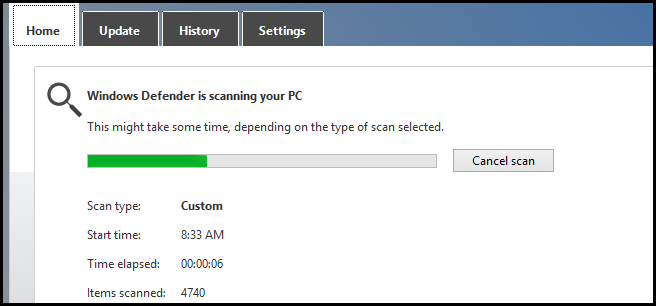Windows Defender แทนที่ Microsoft Securityสิ่งจำเป็นใน Windows 8 แต่ไม่รวมถึงความสามารถในการคลิกขวาที่โฟลเดอร์อย่างรวดเร็วและทำการสแกน อย่างไรก็ตามคุณสามารถเพิ่มตัวเลือกนี้ด้วยการแฮกรีจิสทรีอย่างรวดเร็ว
เคล็ดลับนี้เพิ่ม“ สแกนด้วย Windows Defender”ตัวเลือกเมนูบริบทที่ปรากฏขึ้นเมื่อคุณคลิกขวาที่โฟลเดอร์ มันทำงานคล้ายกับตัวเลือก“ สแกนด้วย Microsoft Security Essentials” ใน Windows รุ่นก่อนหน้า
น่าเสียดายที่ไม่มีคำสั่งที่เรียกใช้ Windows Defender ในโหมดกราฟิกและเริ่มการสแกนดังนั้นเราจะต้องเปิด Windows Defender ในหน้าต่างพร้อมรับคำสั่ง
ตัวเลือกที่ 1: ดาวน์โหลดและเรียกใช้ไฟล์. reg
คุณสามารถเพิ่มตัวเลือกนี้ในรีจิสทรีของคุณโดยดาวน์โหลดและเรียกใช้ไฟล์ด้านล่าง สิ่งนี้จะทำทุกอย่างให้คุณ - เพียงดาวน์โหลดไฟล์. zip เปิดไฟล์แล้วดับเบิลคลิกที่ไฟล์ AddWindowsDefenderToContextMenu.reg
ดาวน์โหลด WindowsDefenderContextMenu.zip

หากคุณต้องการลบตัวเลือกนี้ในภายหลังให้เรียกใช้ไฟล์ RemoveWindowsDefenderFromContextMenu.reg ที่ให้มา
หากคุณต้องการเพิ่มตัวเลือกเมนูบริบทนี้ด้วยตนเองให้ทำตามคำแนะนำด้านล่าง
ตัวเลือก 2: เพิ่มรายการเมนูบริบทด้วยตนเอง
กดปุ่ม Windows เพื่อเข้าถึงหน้าจอเริ่มพิมพ์ regedit ที่หน้าจอเริ่มและกด Enter เพื่อเปิดตัวแก้ไขรีจิสทรี

นำทางไปยังคีย์ต่อไปนี้:
HKEY_CLASSES_ROOTFoldershell
คลิกขวาที่ปุ่มเชลล์ในบานหน้าต่างด้านซ้ายชี้ไปที่ใหม่และสร้างคีย์ใหม่ ตั้งชื่อมัน WindowsDefender.

ด้วยการเลือกคีย์ WindowsDefender ในบานหน้าต่างด้านซ้ายให้คลิกขวาในบานหน้าต่างด้านขวาและสร้างค่าสตริงใหม่ ตั้งชื่อมัน ไอคอนจากนั้นดับเบิลคลิกที่มันแล้วป้อนค่าต่อไปนี้:
% ProgramFiles% \ Windows Defender \ EppManifest.dll
คลิกขวาในบานหน้าต่างด้านขวาอีกครั้งและสร้างค่าสตริงใหม่ ตั้งชื่อมัน MUIVerbจากนั้นดับเบิลคลิกที่มันแล้วป้อนค่าต่อไปนี้:
สแกนด้วย Windows Defender

คลิกขวาที่ปุ่ม WindowsDefender ในบานหน้าต่างด้านซ้ายชี้ไปที่ใหม่และสร้างคีย์ใหม่ ตั้งชื่อมัน คำสั่ง.
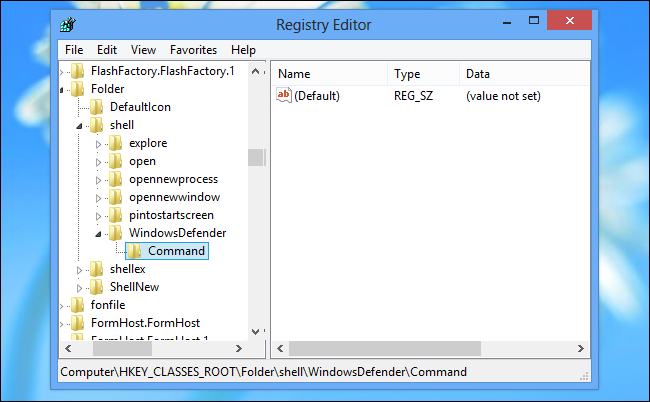
คลิกสองครั้งที่ค่า (ค่าเริ่มต้น) ในบานหน้าต่างด้านขวาโดยเลือกคีย์คำสั่งและตั้งค่าดังต่อไปนี้:
“ C: โปรแกรม FilesWindows DefenderMpCmdRun.exe” สแกนสแกนเนอร์ 3 -SignatureUpdate -file% 1
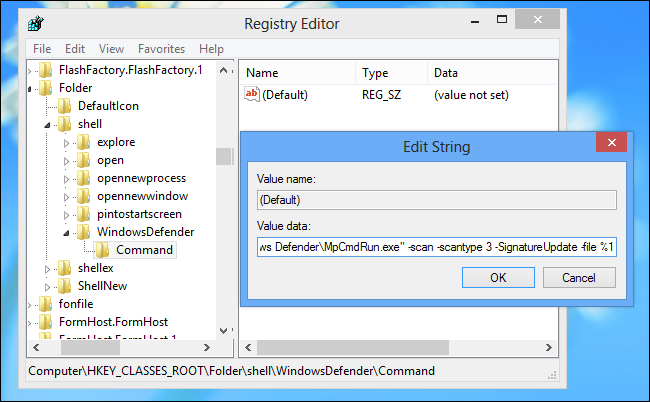
เมื่อคุณใช้ตัวเลือกคุณจะเห็นการสแกนเกิดขึ้นในหน้าต่างพร้อมรับคำสั่ง คุณจะได้รับการแจ้งเตือนหากพบปัญหา หากการสแกนเร็วมากคุณจะเห็นหน้าต่างพรอมต์คำสั่งปรากฏขึ้นและหายไปอย่างรวดเร็ว หากพบปัญหาหน้าต่างจะแจ้งเตือนคุณแทนการปิด

การเพิ่มรายการอื่น ๆ ในเมนูบริบทของคุณ
คุณสามารถใช้ลูกเล่นที่คล้ายกันเพื่อเพิ่มแอปพลิเคชันใด ๆ ลงในเมนูบริบท Windows ของคุณ

หากคุณต้องการสแกนแต่ละโฟลเดอร์จากส่วนติดต่อผู้ใช้แบบกราฟิกให้ใช้ตัวเลือกกำหนดเองใน Windows Defender เพื่อสแกนไฟล์หรือโฟลเดอร์ใด ๆ